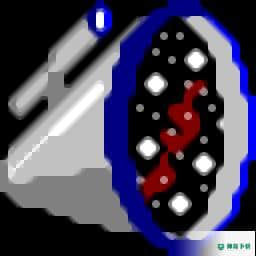
RegiStar 官方版 v1.0.10
更新时间:2022-06-14 17:04:24软件介绍
RegiStar是一款功能强大的自动天文图像校正工具,可将使用不同仪器和望远镜拍摄的照片合并为一张合成照片。即使该界面不是非常直观,但是此应用程序仍然能吸引天文爱好者以及天文研究人员的目光。对于初学者,您应该知道该工具允许您使用不同相机和望远镜拍摄的照片来创建合成图像。由于嵌入在软件中的算法可以匹配不同比例和方向的图像,因此工作流程非常的简单。值得一提的是,由于亚像素精度,因此在处理过程中可能会出现小的重叠。
RegiStar软件功能
RegiStar使用其注册和图像组装作读取图像文件并创建新图像。创建新图像数据的RegiStar作始终通过创建新图像来进行作,而不是修改源图像。
RegiStar支持原始相机中的图像(例如.CR2,.NEF),TIFF(.tif,.tiff),JPEG(.jpg,.jpe,.jeg,.jpeg)和FITS(.fit,.fits 、. fts)格式。支持FITS原始文件。支持8位或16位深度的TIFF图像。不支持压缩的TIFF和FITS图像。 JPEG图像仅在8位深度中受支持。
RegiStar读取8位,16位和32位整数以及32位和位浮点FITS图像,但是位深度大于16的图像在内部转换为16位。 RegiStar保存的任何FITS图像最多具有16位深度。有关RegiStar如何处理此图像格式的更多,请参见FITS图像。
RegiStar读取并保留TIFF图像中包含的ICC颜色配置文件;请参阅ICC配置文件。
RegiStar以各种不同的视图显示图像。这些视图可以提供作成功的确认。上方的状态栏显示活动图像的视图。每个视图以及其他命令和选项都有键盘快捷键。
随着RegiStar会话的进行,彼此注册的图像将成组放置。 RegiStar Gups Mar跟踪并显示所有组以及这些组中的图像的列表。
在进行作时,普通光标变为工作光标。 RegiStar不允许您开始第二项作,但是某些对话框仍然可以打开。您可以停止正在进行的作或暂停它,再恢复它。
将为RegiStar处理或创建的任何图像创建一个Registar指标文件。该文件记录了一些辅助,这些使图像可以在与被RegiStar关闭时相同的状态下重新打开。
一次只能运行一次RegiStar。如果尝试启动第二个会话,则显示第一个会话。
RegiStar软件特色
RegiStar是一个轻量级的实用程序,可以帮助您进行后期处理,因为它使您可以将所有图像组合到一个图像中。
您可以计算暗框减法,平场校正,校准以及在注册后组合图像。
此外,该工具可以帮助您创建三色图像,堆叠曝光和镶嵌图像。
最后,值得一提的是,基于开发人员,该工具可以与其他第三方软件一起使用,而不必担心损坏文件。
如前所述,该工具的亮点是它可以处理所有类型的图像,并且包括标准格式和RAW格式。
根据开发人员的说法,您可以在具有拜耳网格的相机中包含RAW图像,因为该应用程序可以自动找到星星并对齐所有图像或组。
如果您对天体摄影充满热情,并希望使用一种简单的工具轻松进行数据后处理,那么也许您可以考虑尝试一下RegiStar。
RegiStar安装方法
1、双击安装程序进入RegiStar安装向导,单击【next】。
2、阅读许可协议,勾选【I accept the terms in the License Agreement】的选项,进入下一步的安装。
3、选择安装位置,用户可以选择默认的C:Pgram FilesAuga ImagingRegiStar。
4、准备安装程序,点击【install】按钮开始进行安装。
5、弹出RegiStar安装成功窗口,点击【finish】结束安装。
RegiStar使用说明
原始图像
原始图像由其传感器具有彩色拜耳阵列的相机产生。一层微滤镜将每个传感器像素限制为捕获红色(R),绿色(G)或蓝色(B)光,这意味着图像的每个像素仅包含一个R,G或B值,而不是传统RGB图像中的R,G和B。
原始图像类型:RegiStar读取两种类型的原始图像:camera-raw和FITS-raw。相机原始图像采用相机制造商确定的专有格式。例如,.NEF文件来自Nikon DSLR,而.CR2文件来自佳能DSLR。 FITS原始图像由控制DSLR或冷却的“单色”天文相机的图像获取软件生成。有多种原始格式,为了避免混乱,RegiStar最初设置为仅识别上述两个后缀。要添加其他扩展名,请使用“设置原始后缀”命令。 RegiStar仅以FITS原始格式保存原始图像。
原始参数:由于拜耳阵列中微小的R,G和B滤镜以及所使用的任何外部滤镜之间相对灵敏度的变化,必须执行特定于颜色的乘法器进行补偿,以使原始图像达到色彩平衡。另外,必须分配正确的拜耳阵列。摄像机原始图像通常已经包含三个R,G和B乘法器和数组的规范,这些原始参数由RegiStar读取。相反,当打开原始图像时,无论图像文件中是否已经存在值,都可以批量分配它们。对于FITS原始图像,通常需要进行此分配。 RegiStar允许以多种方式设置和修改原始参数,并记住关闭图像时有效的值,以便处理可以在另一个会话中继续进行。
原始到RGB的转换:默认情况下,RegiStar以彩色显示原始图像,通过从附近的像素进行插值应用颜色调整来填充丢失的R,G或B值。默认情况下,在后台运行的显示缓存有效,以避免重新计算这些RGB值。原始图像也可以在灰度模式下查看,在该模式下可以看到拜耳棋盘格图案。不管其显示如何,图像本身都具有原始的原始像素值。实际上,只有RegiStar作会输出RGB图像;显示计算仅产生瞬态数据。
原始图像显示控件:原始图像包含线数据,这些线数据表示在给定像素位置处指定颜色的光子的字面量。像所有线图像一样,除非应用伽玛调整进行渲染,否则它们将显示为深色。另外,可能无法实现整个允许的像素范围。默认情况下,RegiStar会应用gamma调整和像素范围调整,以便原始图像在屏幕上呈现良好。如上所述,这些调整是暂时的,不会更改基图像数据。
原始图像作和插值:对原始图像执行的第一个作(不包括预处理)通常是套准。在处理序列的这个关键阶段,RegiStar会生成原始原始图像的注册RGB版本,并带有经过通道调整的插值像素值。在此,转换为RGB可使整个处理序列所需的插值总量最小化,并产生最佳的最终图像质量。此外,它还允许原始图像和非原始图像相互配准,使用套准后作(如“校准”和“合并”)进行组合。严格使用特定于通道的公式,以保留颜色纯度。默认情况下使用双三次插值,并且可以最好地保留清晰的细节,例如星星,但是可以选择双线插值来代替速度。所使用的插值类型基于“首选项”设置,对于某些作,可以将其覆盖。
RegiStar旨在简化原始图像的管理,但是这些原始图像可能需要进行一些预先计划。有关如何最佳利用RegiStar原始图像设计的指导,请参阅原始图像提示。
注意:
RegiStar中的原始图像具有16位深度。相机通常输出较低的深度(例如12或14),该深度作为16位数据读取。
RegiStar会忽略原始图像文件中指定的任何方向调整。 “注册”命令会根据需要自动旋转图像并以几何方式反转图像,因此图像方向无关紧要。
插值需要附近的像素值,因此“释放图像数据”命令不适用于原始图像。
原始参数
摄像机原始图像或FITS原始图像的原始参数为:
图像的拜耳阵列:相机传感器上的像素以四种重复模式之一出现。最常见的是RG / GB,这意味着一个2 x 2正方形的相邻像素在左上角有一个R像素,右上角有G,左下角又有G,右下角是B。其他三种模式是GR / BG,GB / RG,BG / GR。一半的像素是G,四分之一的像素是R和B。
图片的颜色倍增器:这三个值(通常简称为“倍增器”)与每种颜色像素的相对灵敏度成反比。当原始像素值乘以相应的值时,图像将变得色彩平衡。有关详细,请参见原始到RGB的转换。
这些原始参数中的所有四个都必须分配。用给定相机拍摄的图像通常具有相同的拜耳阵列,但是如果图像采集软件旋转或裁剪图像,则该阵列可能会更改。彩色倍增器的可变最大,这可能取决于用于特定曝光组的滤光片。您可以使用“原始参数”对话框更改打开的图像的参数值。该对话框允许您通过实时反馈进行细微调整,这对于实现最佳色彩平衡很有用。
在RegiStar中关闭原始图像后,该图像的指标(.rsm)文件将使用当前分配的参数值进行更新。当RegiStar重新打开图像时,它将读取.rsm文件,并且默认情况下使用相同的参数值重新打开图像。您可以使用“打开”对话框,“注册”控件,“打开脚本”命令或“注册脚本”命令来覆盖重新打开的图像的.rsm值。
首次打开原始图像时的参数分配:RegiStar通过使用以下适用的第一个参数在首次读取原始图像时分配参数。这种多方面的方法意味着您可以简单地使用可能可用的默认值,但也可以根据需要指定自定义值。
对话框或命令替代:“打开”对话框,“注册”控件,“打开脚本”命令或“注册脚本”命令指定非默认原始选项。点击链接以获取更多。
RegiStar原始参数文件:RegiStar在图像的目录树中搜索有效的参数文件条目成功。单击链接以了解如何使用此简单而功能强大的文本文件进行原始图像管理。
图像文件的标题:有效的原始参数值存在于图像文件的标题中。此条件始终适用于原始相机文件,因此对于这些文件,参数搜索在此处结束。 RegiStar从照相机原始标头读取照相机乘数,而不是光乘数。单通道16位FITS文件也可能具有指定原始参数的标头。对于每个关键字BAYERPAT,CAMMULT1,CAMMULT2和CAMMULT3,必须存在有效的条目。有关详细,请参见FITS标头。
首选项设置:以上都不适用,在这种情况下,将使用“首选项”值。只有单通道16位FITS文件可以到达此阶段。请注意,首次安装RegiStar时,这些图像被设置为以灰度打开。如果要基于“首选项”设置以原始格式打开单通道16位FITS图像,则必须更改此设置。进行此更改并仅依此RegiStar支持者将迫使所有单通道16位FITS图像(甚至实际上是灰度的图像)打开为原始图像。
对于使用未经修改且未进行任何过滤的相机拍摄的相机原始文件,默认方法#3可能很好。但是,改装的UV / IR阻挡滤镜或其他更重的滤镜可能需要使用#1或#2指定自定义参数。对于FITS-raw文件,除非您的图像获取软件编写了必需的标头字段,否则#3将不适用。后备#4始终可用,但是如果您使用各种滤镜或相机,则这些设置可能不适用。最好不要使用#1或#2来重复更改“首选项”设置。有关使用#1(尤其是#2)以简化自定义原始参数分配的提示,请参见原始图像提示。
如果原始图像的已保存标头包含颜色倍增器的值,则即使在参数分配基于图像的.rsm文件或以上#1或#2的情况下,在读取图像时也会读取它们。这些标头值是可以在“原始参数”对话框中访问的本机乘法器。预处理和裁剪/填充作的输出将继承这些值。要更新本机值,必须使用“另存为”命令。这些标题值与RegiStar一次读取图像后无关,因为.rsm值用于重新打开。但是,如果使用其他软件打开图像,它们可能会很有用。
原始到RGB转换
当您打开原始图像时,RegiStar会以彩色显示它。实际上,只有一个数据通道,因为每个像素仅包含一个值,而不是完整的三个R,G,B值。您可以通过使用“视图”菜单或右键单击菜单中的“将原始图像显示为RGB”项,或者通过按键盘快捷键Q,在默认RGB视图和基图像的灰度再现之间切换。图像本身不会改变,仅它的显示。
同样,大多数RegiStar作会将原始像素值转换为RGB值。最重要的是,带有原始源图像的Register命令会生成该图像的RGB注册版本。
转换为RGB涉及以下步骤。原始参数(Bayer数组和颜色倍增器)在步骤1和2中使用。
插值:每个像素包含一个R,G或B值,该值由图片的拜耳数组确定。附近的像素包含其他值。必须通过对这些像素进行插值来计算两个缺失值中的每一个。存在的一个原始值通常可以原样使用。套准作是个例外,该作需要对所有三个R,G,B值进行插值,因为所需的像素位置会与图像像素网格中的像素位置部分偏移。
通过有效的最小色彩和颜色倍增器进行校正:为了准确再现颜色,必须通过颜色校正像素值。所有R值都经过相同的校正,对G和B都类似。三个“有效颜色最小值”是每种颜色在直方图中的0.001%处的值。因此,例如,有效红色最小值是图像中所有R值中接近最小的值。从该颜色的值中减去这些最小值。将结果乘以相应的颜色倍增器。例如,如果R G,B乘数为1.5、1、2,且有效色最小值为125、100、125,则R,G,B值(225、250、200)变为(150、150、150)。设置值的上限,以使最亮的像素(例如,星星)达到颜色平衡,并且永远不会超过图像中最大的原始(原始)像素值。
显示调整:对于显示或“捕获显示”作,将应用像素缩放和伽玛调整,以使图像呈现良好。请参阅显示控件。
步骤1是计算密集型的,因为它可能涉及多达16个附近像素的三次加权平均值。 RegiStar使用显示缓存来预先计算显示值,并且在原始图像的窗口前后动或放大和缩小时,也可以避免重新计算这些数据。缓存包括步骤2和3中的调整。步骤1和2是使用16位像素值完成的,因此作通常会产生16位输出。步骤3减少到8位,这意味着缓存仅占用映像本身1.5倍的内存。
“显示详细”对话框报告该因子上方的大多数参数,以将其从原始值转换为RGB值。下方状态栏报告光标停留在其上的像素的原始值和RGB值。
显示缓存
将原始像素值转换为RGB值进行显示所需的计算非常复杂,因为它们涉及插值和特定于颜色的校正。动或缩放原始图像时,可能会出现明显的延迟。 RegiStar使用显示缓存来提高显示能。首次安装RegiStar时会打开此缓存,但可能会关闭(请参见下文)。如果使用了高速缓存,则显示计算将作为整个图像的后台任务执行,而不是仅实时且仅针对当前像素执行。结果是更快,更流畅的屏幕渲染。
在计算显示缓存时,会以有限的方式使用计算机的CPU。同样,缓存使用的额外内存约为映像本身大小的1.5倍。如果要为其他目的保留这些资源,则可以使用“视图”>“使用显示缓存”为已打开的图像关闭缓存。您还可以通过更改“首选项”设置或使用“文件”>“打开”对话框来将其禁用以用于随后打开的图像。
打开暗框和平面场时,显示缓存将关闭,但可以使用“视图”>“使用显示缓存”将其打开。
如果更改图片的显示或原始参数,则会刷新图片的显示缓存,因为它们的值会影响图片的呈现。
原始图像提示
将原始参数分配给图像集
要充分利用RegiStar的原始管理设计,您应该将原始图像组织到目录中。将使用同一相机拍摄的所有图像放置在一个目录的子目录中,例如E: D800 Hutech。所有这些图像都需要相同的原始参数。通过打开和调整一些样本(仅一张图像即可),您可以为所有这些图像确定最佳参数值。使用“原始参数”对话框中的滑块控件来细化样本图像的乘数。请注意,分配给摄像机原始图像的默认参数可能已足够,不需要进行任何改进。
如有必要,您可以通过将相应的单个RegiStar原始参数文件放置到E: D800 Hutech中来调整所有给定图像的原始参数,该文件包含具有这些值的条目。例如,如果您在上面确定具有RG / GB阵列的摄像机的最佳参数是1.3、1.0、1.6,则RegiStarRawParms.txt文件将包含一行.NEF; RGGB; 1.3; 1.0;。 1.6。,RegiStar将使用这些参数值在此目录中打开文件后缀.NEF的所有图像。 RegiStar在原始图片的目录树中搜索原始参数文件,使用找到的第一个文件。如果要使用不同的参数打开子目录中的图像,请将另一个参数文件放入该子目录中。否则,将使用给定的原始参数打开E: D800 Hutech的所有子目录中文件后缀为.NEF的原始图像。
如果您关闭了经过参数调整的样本图像,则可以编辑生成的带注释的模板行(如RegiStar raw-parameters文件中所述),以在上方创建RegiStarRawParms.txt文件。这样就无需记录或记住乘数值,因为它们已包含在模板中。
取而代之的是,您可以在注册作时以有限的方式将原始参数分配给源图像。请参阅“注册”控件的“将参考图像原始参数应用于源图像”部分。如Raw参数中所述,此分配将覆盖任何RegiStarRawParms.txt文件中的分配。如果要将不同的参数集应用于一组特定的曝光,则此选项很方便。
您应该进一步根据光学器件,曝光时间以及物体和传感器的温度来组织图像。有关详细,请参见组织图像以进行预处理和处理。
选择插值方法
如原始图像中所述,RegiStar根据您的“首选项”设置将双三次插值或双线插值应用于原始图像。 bicubic选项是默认安装方式,通常提供更清晰的细节,但双线插值速度更快,尤其是对于寄存器作。
要查看两种插值方法之间的区别,请打开一些样本原始图像,并对每个图像执行以下步骤:
放大至8:1或更高的大功率
动到一颗明亮的星星
打开“显示控件”对话框,在“双三次”和“双线”选项之间切换,从而有时间刷新显示
差异可能很小,如果缩放比例为2:1或更低,则可能根本看不到。如果双线选项对于样本图像而言并不明显较差,则可以更改“首选项”>“插值”设置。请确保按保存首选项,以便将双线选择保存到注册表中,而不是仅用于当前会话。
当图像不被高度采样时,双三次插值法具有最大的优势。相反,如果图像中最小的星星跨过几个像素,则双线插值的锐度可能会忽略不计,您可以放心地使用这种更快的插值方法。
近期热门










